EM Client是一个windows平台下的免费邮件客户端,用于发送和接收电子邮件,管理日历,联系人和任务电子邮件客户端。

功能介绍
1.eM Client 更携带有综合通讯历史,快速全文搜索,等多种能帮助您过滤和处理您的联络信息的功能。
此外,附加插件,和日历功能让您轻松的管理您每天的日程和工作需要。
2.界面和Outlook 2003很像,功能分布也类似
它把显示邮件内容的区域放到了邮件列表的下方,而在右边的栏目中则显示了一些与该邮件有关的信息
如联系人、联系人信息、该联系人的历史邮件记录、附件记录等。
3.没有限制邮件账户的数量,你可以随意增加包括公司邮件账户、或者比较流行的 Gmai l账户等
4.公司的邮件账户的话,你需要知道邮件服务器的地址。
5.日历和任务提醒功能当然也是必不可少的,两者可配合使用,提醒功能的效果还是很到位的。
6.注重实际、剔除了各种花俏的功能,使用也简单。
文件信息
文件大小:53424128 字节
MD5:2E78FE74AA2EE3325ECC7B69B5F19B61
SHA1:2D345519E8CFF8A1A3B12A7B91EAA37CB4FE28DA
相关搜索:邮件
eM Client安装教程
解压后双击安装文件“setup.msi”出现安装界面:

我们进入到eM Client安装向导。安装向导将指引你完成eM Client的安装进程。在开始安装之前,我们需要阅读eM Client的许可协议。请阅读以下许可协议。在继续安装之前,你必须接受此协议的条款。点击同意继续安装进程;

安装向导已经准备好安装eM Client,如果需要查看或更改任何安装设置,点击上一步即可重新进行安装设置,确认安装设置无误后就可以点击安装将eM Client安装到电脑上;
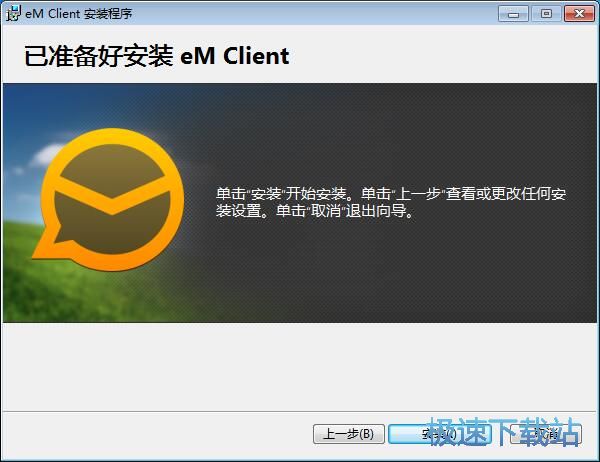
正在安装eM Client,安装程序正在将eM Client的文件安装到指定文件夹中。安装eM Client可能需要几分钟的时间;
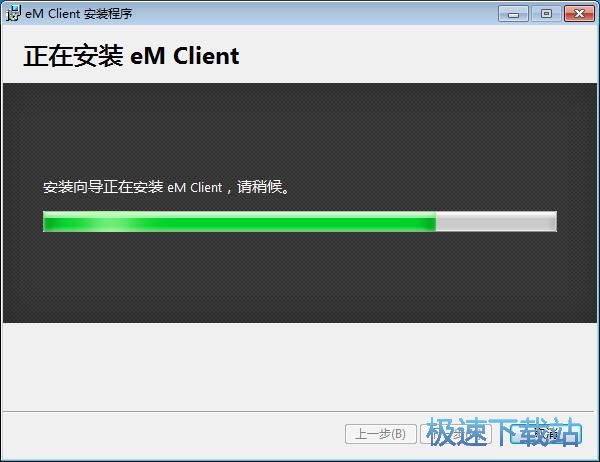
安装完成!安装程序已经成功在您的电脑上安装了eM Client。安装向导会提示安装完成。这里有三个勾选项,设置 eM Client 为默认电邮客户端、允许开机自启动、启动 eM Client。如果不需要执行,取消勾选即可。点击完成就可以退出安装向导。

eM Client使用教程
安装软件后双击eM Client桌面快捷方式打开软件。

eM Client是一款好用的电子邮箱客户端软件。eM Client支持国内外各种热门电子邮箱登录,无需长期打开网页版邮箱,用eM Client就可以随时进行邮件接发;

极速小编这一次就给大家演示一下怎么使用eM Client添加电子邮箱账号。在eM Client账户设置界面中,输入想要使用eM Client管理的电子邮箱地址,和电子邮箱密码,点击立即开始;

eM Client会让我们输入账户详细信息,输入完成后点击下一页;

eM Client登录账号设置完成,点击完成就可以将电子邮箱账号添加到eM Client中,使用eM Client管理电子邮箱了;

电子邮箱登陆成功,我们可以在eM Client中看到电子邮箱中还有15封未读邮件。直接点击邮件标题就可以查看邮件了。

- 共 0 条评论,平均 0 分 我来说两句
- 人气英雄联盟下载官方下载
- 《英雄联盟》(简称LOL)是由美国拳头游戏(Riot Games)开发、中国大陆地区腾讯游戏代理运营的英雄对战MOBA... [立即下载]
- 好评百度拼音输入法 5.5.5025.0 官方版
- 百度输入法是百度推出的一款电脑输入软件。凭借百度搜索和云端技术的支持,百度输入法很快就成为地电脑用户... [立即下载]

